Ja domājat mainīt konta administratīvo statusu, bet nezināt, kā to izdarīt, esat tieši īstajā vietā. Šajā rakstā mēs apspriedīsim procesu, pēc kura jūs varat savā datorā pievienot / noņemt administratīvo kontu vai kā mainīt esošā konta statusu.
Lai pievienotu vai modificētu esoša administratīvā konta statusu, jums jāveic trīs galvenās darbības:
a. Pievienojiet jaunu vietējā lietotāja kontu.
b. Iestatiet jauno kontu kā administratora kontu.
c. Noņemiet vecākā konta administratīvās tiesības.
Visas šīs galvenās procedūras mēs aprakstīsim soli pa solim.
1. darbība. Pievienojiet jaunu vietējā lietotāja kontu.
Lai izveidotu jaunu standarta vietējā lietotāja kontā, veiciet šīs darbības-
1. Nospiediet Windows taustiņš + I atvērt Iestatījumi datorā noklikšķiniet uz “Konti“.

2. In Iestatījumi logā noklikšķiniet uz “Ģimene un citi lietotāji”Kreisajā pusē un pēc tam iestatījumu loga labajā pusē noklikšķiniet uz“Pievienojiet ģimenes locekli" zem 'Tava ģimene‘Lai inicializētu konta izveidi datorā.*
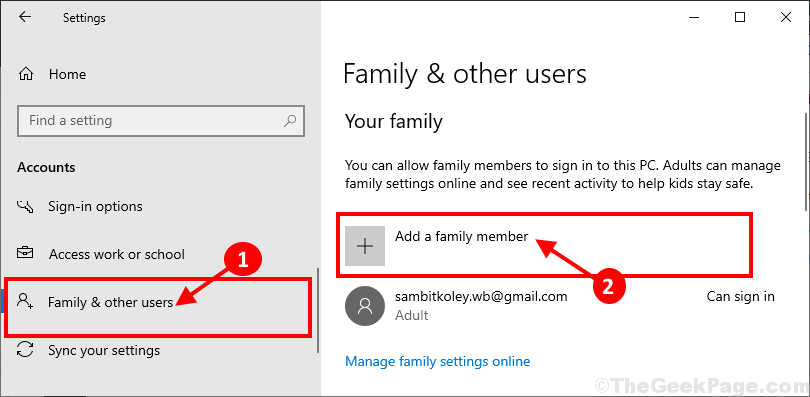
* PIEZĪME-
Ja vēlaties pievienot kontu jebkuram ārpus jūsu ģimenes, vienkārši ritiniet uz leju tajā pašā logā, noklikšķiniet uz “Pievienojiet šim datoram kādu citu" zem 'Citi lietotāji‘.3. Tagad atlasiet “PievienojietPieaugušais”Kā konta veidu, pēc tam ielieciet e-pasta adresi un pēc tam noklikšķiniet uz“Nākamais”, Lai sāktu konta izveides procesu.
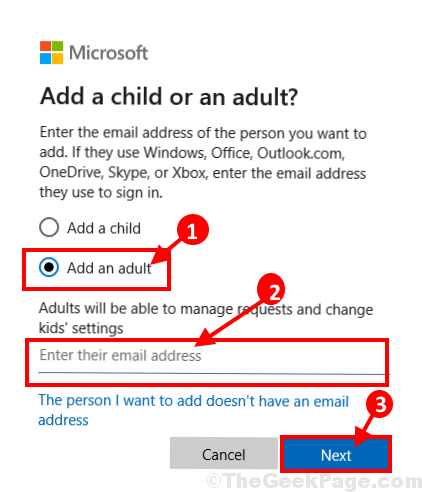
Lai pabeigtu konta izveidi, izpildiet ekrānā redzamos norādījumus.
2. darbība: iestatiet šo kontu kā administratoru.
Pēc jaunā konta izveides šis konts ir jāiestata kā sava datora administrators.
1. Noklikšķiniet uz meklēšanas lodziņa blakus Windows ikonai un ierakstiet “Vadības panelisUn pēc tam noklikšķiniet uz “Vadības rūtsl ”paaugstinātā meklēšanas rezultātu logā.

2. Augšējā labajā pusē Vadības panelis noklikšķiniet uz nolaižamās izvēlnes un noklikšķiniet uz, lai atlasītu “Kategorija“. Tagad noklikšķiniet uz “Mainīt konta veidu" zem 'Lietotāju konti‘, Lai mainītu konta statusu.

3. Iekš Pārvaldīt kontus logā, jūs redzēsiet gan veco kontu, gan jauno kontu. Noklikšķiniet uz jaunā konta.
[PIEZĪME- Mūsu datoram:sambit koley" ir jauns kontu unSambit_Main”Konts ir vecs konts"].
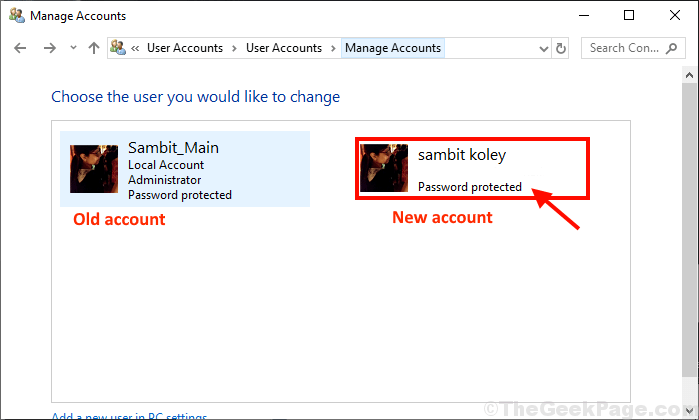
4. Tagad noklikšķiniet uz “Mainiet konta veidu”Kreisajā pusē Mainīt kontu logs.
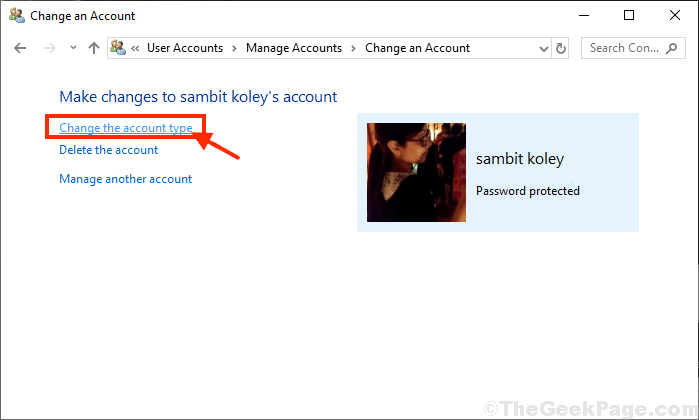
5. Nākamajā logā noklikšķiniet uz “Administrators”, Lai iestatītu šo kontu kā šī datora administratoru.
6. Visbeidzot, noklikšķiniet uz “Mainīt konta veidu”, Lai pabeigtu procesu datorā.
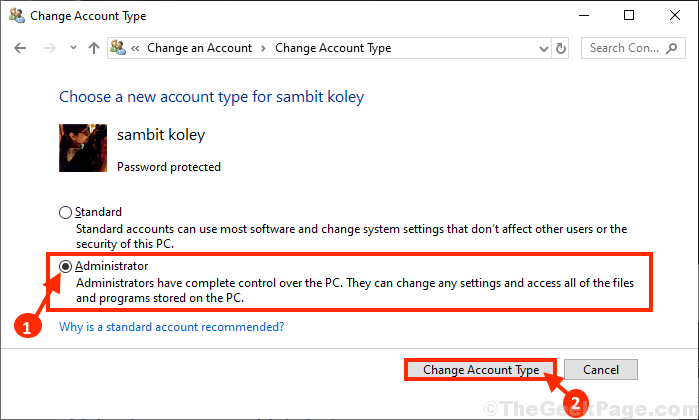
Aizvērt Vadības panelis logs.
Jaunais konts ir jauns jūsu datora administrators.
3. solis Noņemiet vecākā konta administratīvās tiesības
Pēdējā posmā jūsu datorā tiks noņemtas vecākā konta administratīvās tiesības.
1. Nospiediet Windows taustiņš un R taustiņš kopā atvērs Run termināli.
2. Šeit jums jāievada “kontroleUn pēc tam noklikšķiniet uz “labi”, Lai atvērtu Vadības panelis.

3. Kad Vadības panelis atveras logs, noklikšķiniet uz nolaižamās izvēlnes augšējā labajā pusē un noklikšķiniet uz, lai atlasītu “Kategorija“.
4. Pēc tam noklikšķiniet uz “Mainīt konta veidu" zem 'Lietotāju konti‘, Lai mainītu konta statusu.

5. Nākamajā logā noklikšķiniet uz vecākā konta, lai mainītu tā statusu.
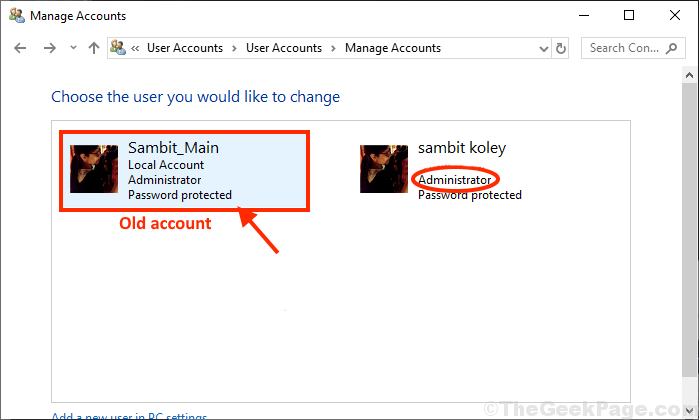
6. Tagad jums ir jānoklikšķina uzMainiet konta veidu”Kreisajā pusē Mainīt kontu logs.
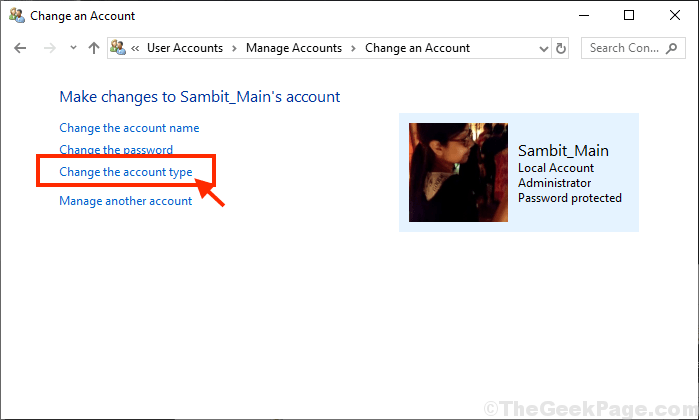
7. Vecākajā kontā noklikšķiniet uz “Standarta”, Lai kontu iestatītu kā standarta datora lietotāju.
8. Tagad noklikšķiniet uz “Mainīt konta veidu”, Lai saglabātu izmaiņas datorā.
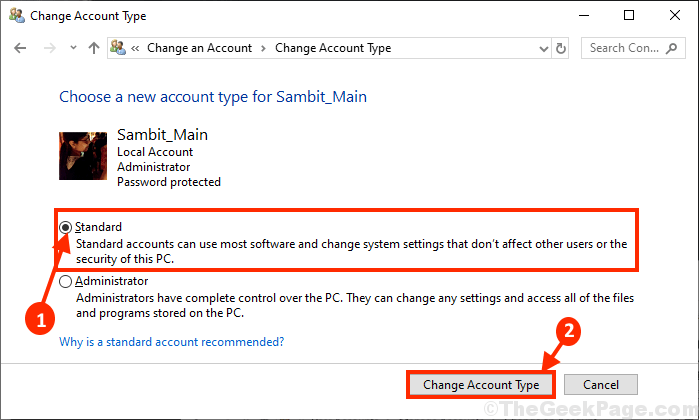
Aizvērt Vadības panelis logs.
Tādā veidā jūs varat pievienot / noņemt administratīvo kontu datorā vai arī mainīt esošā konta statusu.


